Kako dodati emotikone poruka na Facebook Messenger

Kako dodati emotikone poruka na Facebook Messenger. Otkrijte kako koristiti razne emotikone za poboljšanje komunikacije.
Prilikom slanja i primanja e-pošte s Microsoft Outlook klijenta, možete naići na pogrešku 0x800CCC90. Ispod su uzroci i kako popraviti pogrešku 0x800CCC90 prilikom primanja e-pošte u programu Outlook .

Neki uobičajeni uzroci pogreške 0x800CCC90 su višestruki POP3 računi u Outlook računu , blokiranje priključka i sukobi s Outlook klijentima. Ako je vaš klijent e-pošte pogođen ovom pogreškom, evo nekoliko koraka za rješavanje problema koje možete pokušati.
Kako popraviti pogrešku 0x800CCC90 prilikom slanja i primanja e-pošte u programu Outlook
Uobičajeni faktor koji uzrokuje pogrešku 0x800CCC90 je postojanje više POP3 računa. Da biste ispravili ovu pogrešku, možete stvoriti manje grupe za slanje i primanje u Outlook klijentu. Također je korisno ako nekim računima rukujete češće od drugih.
Za izradu nove grupe za slanje i primanje:
1. Otvorite Outlook klijent na računalu.
2. Zatim otvorite karticu Send/Receive na alatnoj traci.
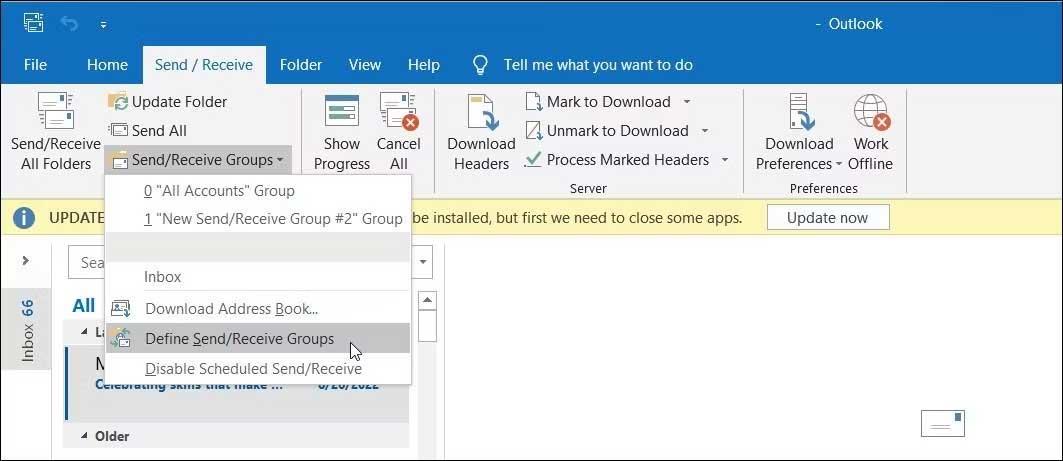
3. Pritisnite padajući izbornik Grupe za slanje/primanje i odaberite Definiraj grupe za slanje/primanje .
4. U dijaloškom okviru Grupe za slanje/primanje kliknite Novo .
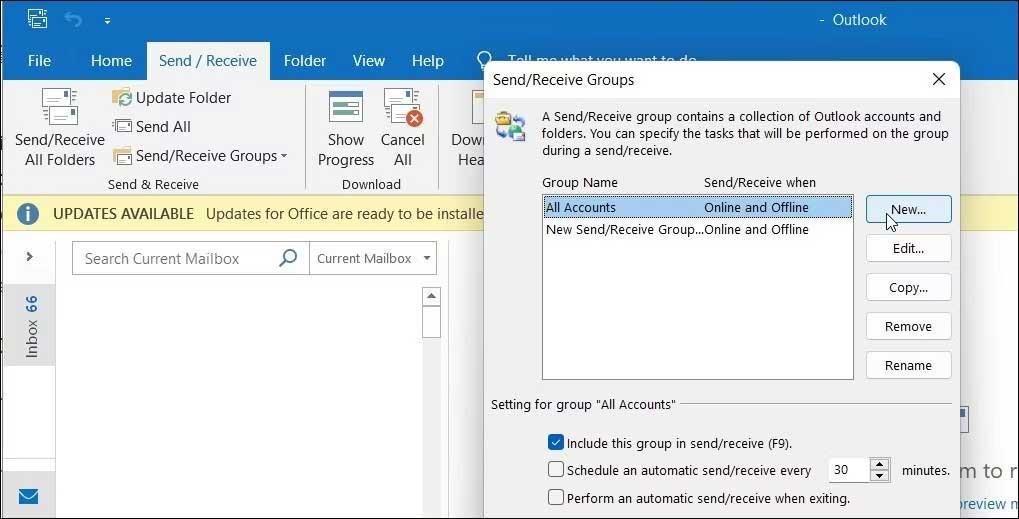
5. Ovdje unesite naziv grupe i kliknite OK .
6. Zatim odaberite račun u odjeljku Računi .
7. Sada provjerite odabir Uključi odabrani račun u ovu grupu .
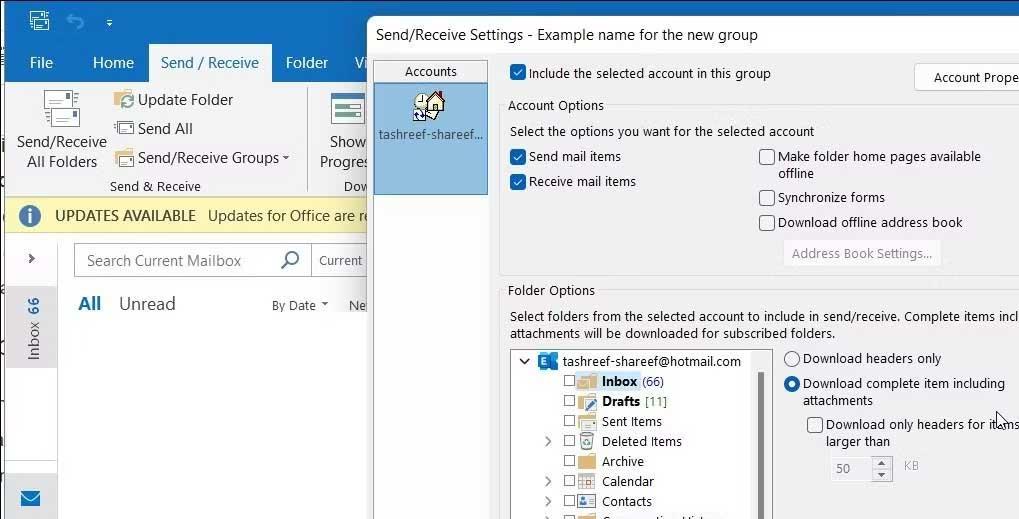
8. U opcijama računa odaberite Pošalji stavke pošte i Primi stavke pošte .
9. Zatim odaberite opcije ulazne pošte u odjeljku Mogućnosti mape .
10. Odaberite Preuzmi cijelu stavku uključujući privitke .
11. Ponovite korake za konfiguraciju više računa i kliknite U redu > Zatvori da biste spremili promjene.
Ako se pogreška nastavi, otvorite Outlook klijent u sigurnom načinu rada. U sigurnom načinu rada aplikacija se otvara u zadanom stanju i pomaže vam utvrditi uzrokuje li pogrešku dodatak treće strane. Ovo funkcionira slično sigurnom načinu rada sustava Windows, ali samo za pojedinačne Microsoftove aplikacije.
Da biste otvorili aplikaciju Outlook u sigurnom načinu rada:
1. Pritisnite tipku Win i upišite Outlook da biste ga pronašli na Windows Search-u . Ne birajte ga čim se pojavi.
2. Zatim pritisnite i držite tipku Ctrl na tipkovnici, a zatim dvaput kliknite Outlook prečac za otvaranje ove aplikacije. Ne otpuštajte tipku Ctrl dok ne vidite upit o sigurnom načinu rada .
3. Kliknite Da za potvrdu i pokretanje programa Outlook u sigurnom načinu rada .
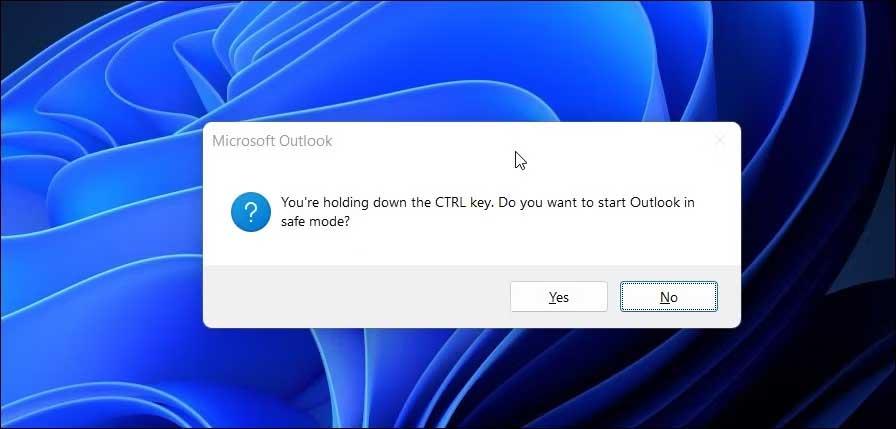
Zatim odaberite Naziv profila kao Outlook > kliknite Da .
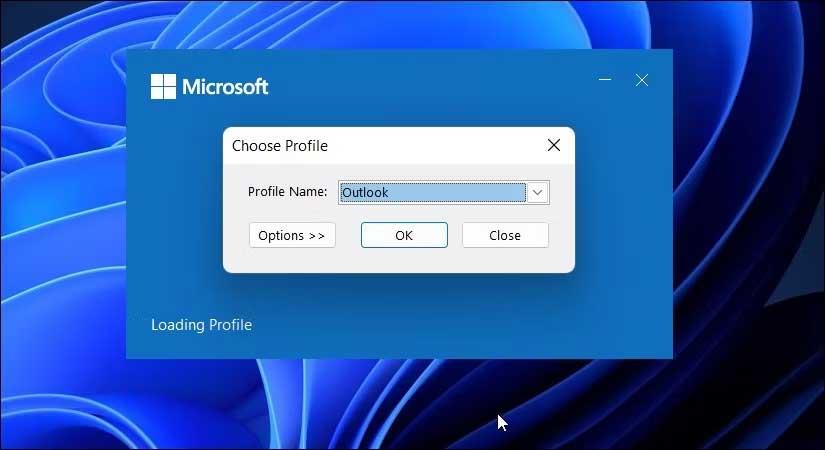
5. Dok ste u sigurnom načinu rada , provjerite postoji li pogreška 0x800CCC90 i dalje kada šaljete ili primate e-poštu.
Ako nije, slijedite korake u nastavku za potvrdu i uklanjanje problematičnih dodataka. Da biste onemogućili dodatke programa Outlook:
1, Otvorite Outlook klijent .
2. Kliknite Datoteka > Mogućnosti .
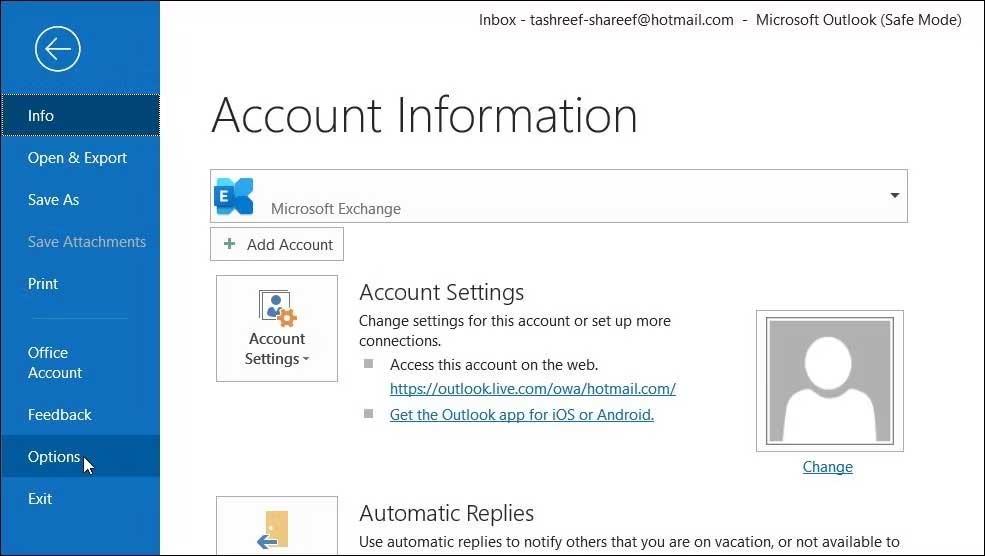
3. U dijaloškom okviru Outlook Options otvorite karticu Add-ins .
4. Na dnu stranice kliknite gumb Idi za Upravljanje COM dodacima .
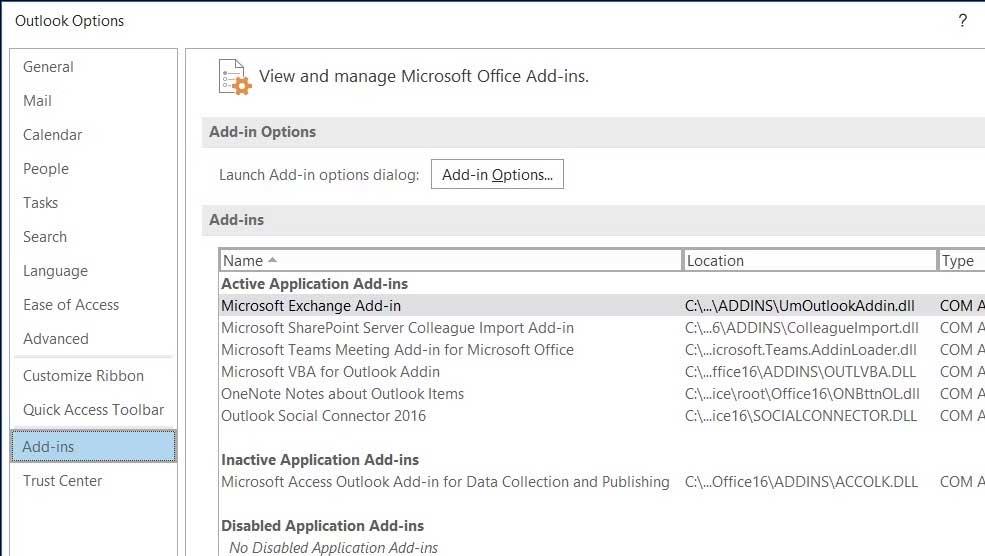
5. U dijaloškom okviru Dodaci poništite odabir svih dodataka > kliknite U redu .
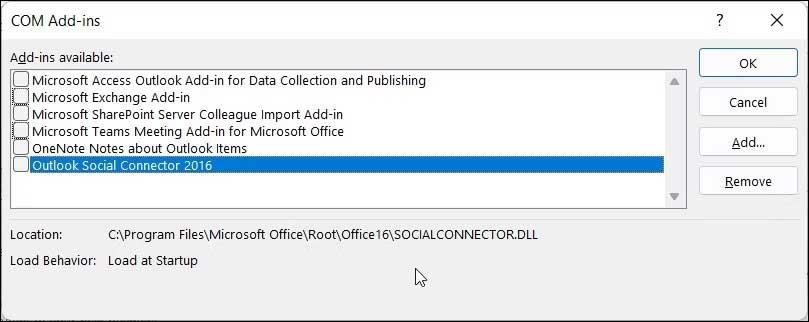
6. Zatim ponovno pokrenite Outlook klijent, omogućite bilo koji dodatak i provjerite je li pogreška 0x800CCC90 nestala.
7. Omogućite sve dodatke jedan po jedan dok ne pronađete problematični dodatak.
1. Otvorite Outlook klijent i kliknite Datoteka .
2. Na desnoj ploči kliknite padajući izbornik Postavke računa i odaberite Postavke računa .
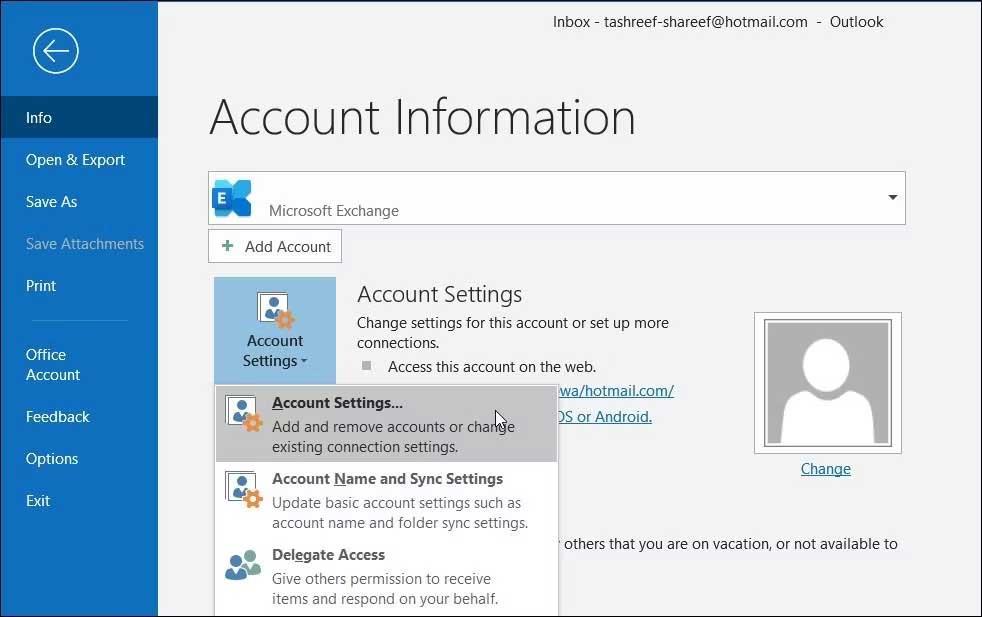
3. U skočnom dijaloškom okviru odaberite račun koji želite izbrisati i kliknite Ukloni .
4. Kliknite Da za potvrdu akcije.
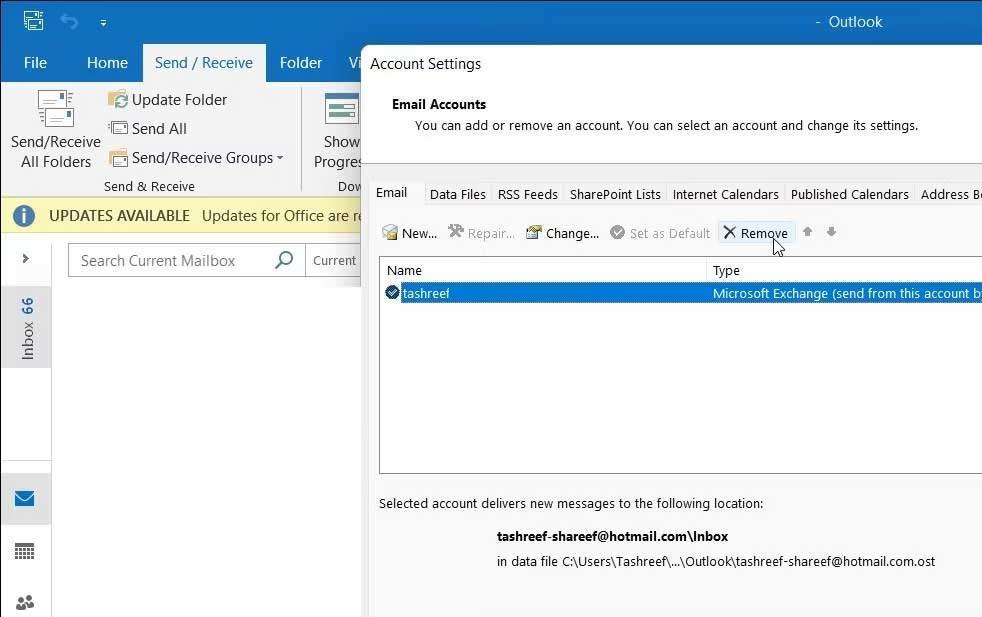
5. Za ponovno dodavanje ovog računa otvorite Postavke računa i kliknite Novo .
6. Ispunite podatke o svom računu da biste se prijavili.
Možete koristiti dostupne alate za pronalaženje i ispravljanje pogrešaka s Outlook klijentom. Budući da je aplikacija Outlook dio Microsoft Officea, morat ćete pokrenuti ovaj alat za cijeli Office kako biste riješili sve povezane probleme.
Obavezno spremite otvorene dokumente i zatvorite sve pokrenute Microsoft Office aplikacije prije pokretanja ovog postupka popravka.
Za pokretanje Outlook alata za popravak:

Outlook pogreške mogu se pojaviti iz mnogo razloga, ali gore navedeni jednostavni načini mogu vam pomoći da popravite 0x800CCC90 prilikom slanja i primanja e-pošte u Outlooku . Nadamo se da vam je članak koristan.
Kako dodati emotikone poruka na Facebook Messenger. Otkrijte kako koristiti razne emotikone za poboljšanje komunikacije.
Kako koristiti WiFi AR za provjeru snage Wi-Fi-ja, WiFi AR je jedinstvena aplikacija koja vam omogućuje provjeru jačine signala bežične mreže koristeći proširenu stvarnost.
Upute za pronalaženje spremljenih videa na Facebooku. Ako nakon spremanja videa u Facebookovu arhivu ne znate kako ga ponovno pogledati, ovaj vodič će vam pomoći.
Upute za uključivanje livestream obavijesti na Instagramu. Saznajte kako primati obavijesti o prijenosima uživo na Instagramu putem našeg jednostavnog vodiča.
Saznajte kako jednostavno možete izraditi naljepnice i ispisane omotnice u programu Word 365 / 2019 / 2016.
Detaljne upute za objavljivanje više fotografija na istoj Facebook priči. Saznajte kako učinkovito koristiti ovu značajku.
Kako koristiti efekte u programu Adobe Premiere Pro, efekte možete lako primijeniti kroz našu detaljnu uputu.
Prečaci u Blenderu koje korisnici trebaju znati. Ovaj vodič sadrži ključne prečace koji vam olakšavaju rad u Blenderu.
Saznajte kako provjeriti matičnu ploču računala koristeći različite metode - od naredbenog retka do CPU-Z. Ova uputa je korisna ako planirate nadogradnji vašeg osobnog računala.
Upute za izradu titlova za videozapise pomoću CapCuta. Ovaj članak će vam pokazati kako jednostavno uključiti titlove na Capcutu.








